答案:在VSCode中格式化Terraform代码需安装Terraform CLI和官方扩展,配置formatOnSave并确保路径正确,可结合pre-commit钩子自动化格式化,提升代码可读性、协作效率与项目专业度。
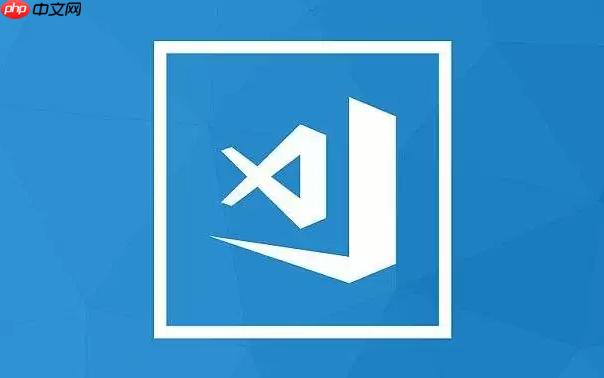
在VSCode中格式化Terraform代码,最直接的方法就是利用官方或社区提供的Terraform扩展,它会集成
terraform-fmt
terraform-fmt
要让VSCode帮你格式化Terraform代码,需要几个关键步骤。这不仅仅是装个插件那么简单,背后还有一些环境配置的考量。
terraform-fmt
/usr/local/bin
C:\terraform
Ctrl+Shift+X
terraform version
terraform
Ctrl+,
editor.formatOnSave
terraform.format.enable
editor.defaultFormatter
HashiCorp.terraform
.tf
Shift+Alt+F
Shift+Option+F
我个人觉得,
formatOnSave
Ctrl+S
.terraformignore
说实话,刚开始写代码的时候,我也会觉得格式化是个“锦上添花”的东西,甚至有点碍事。但随着项目规模变大,团队成员增多,你就会发现代码格式化远不止表面功夫。
首先,可读性是第一位的。想想看,一段缩进混乱、对齐不齐的Terraform代码,读起来就像在看天书。而
terraform-fmt
resource
variable
output
其次,团队协作的基石。每个开发者都有自己的编码习惯,有人喜欢两个空格缩进,有人喜欢四个,有人喜欢把所有属性写在一行,有人喜欢分多行。如果没有统一的格式化标准,代码提交后,版本控制系统(比如Git)的
diff
diff
terraform-fmt
diff
再者,减少潜在错误。虽然
terraform-fmt
最后,提升专业度。一个项目如果代码风格混乱,给人的感觉就是不专业、不严谨。统一的格式化标准,体现了团队对代码质量的重视,也间接提升了整个项目的专业形象。所以,别小看格式化,它真的是项目健康运转的重要一环。
我在使用VSCode和Terraform时,也遇到过格式化功能突然“罢工”的情况。这种时候,第一反应通常是“VSCode又抽风了?”但往往,问题出在一些小细节上。
terraform-fmt
terraform
terraform version
command not found
PATH
terraform-fmt
terraform fmt <your_file.tf>
.tf
.tf
editor.defaultFormatter
[terraform]
HashiCorp.terraform
我个人经历过好几次PATH配置错误,尤其是在新机器上或者更新了Terraform版本之后。总是觉得已经配置好了,结果一跑
terraform version
虽然VSCode的
formatOnSave
pre-commit
terraform-fmt
什么是pre-commit? Git
pre-commit
git commit
如何配置pre-commit钩子来格式化Terraform代码:
pre-commit
pre-commit
pre-commit
pip install pre-commit
.pre-commit-config.yaml
pre-commit
# .pre-commit-config.yaml
repos:
- repo: https://github.com/terraform-docs/terraform-docs
rev: "v0.16.0" # 替换为最新版本
hooks:
- id: terraform-docs-fmt
args: ["--config", ".terraform-docs.yml"] # 如果有需要,可以配置
- repo: https://github.com/antonbabenko/pre-commit-terraform
rev: "v1.89.0" # 替换为最新版本
hooks:
- id: terraform_fmt
- id: terraform_validate
- id: terraform_tflint # 如果安装了tflint
- id: terraform_tfsec # 如果安装了tfsec这里我用了
antonbabenko/pre-commit-terraform
terraform-fmt
以上就是如何在VSCode中格式化Terraform代码?配置terraform-fmt的详细步骤的详细内容,更多请关注php中文网其它相关文章!

每个人都需要一台速度更快、更稳定的 PC。随着时间的推移,垃圾文件、旧注册表数据和不必要的后台进程会占用资源并降低性能。幸运的是,许多工具可以让 Windows 保持平稳运行。




Copyright 2014-2025 https://www.php.cn/ All Rights Reserved | php.cn | 湘ICP备2023035733号